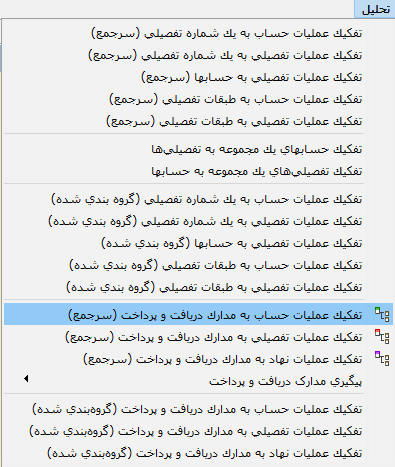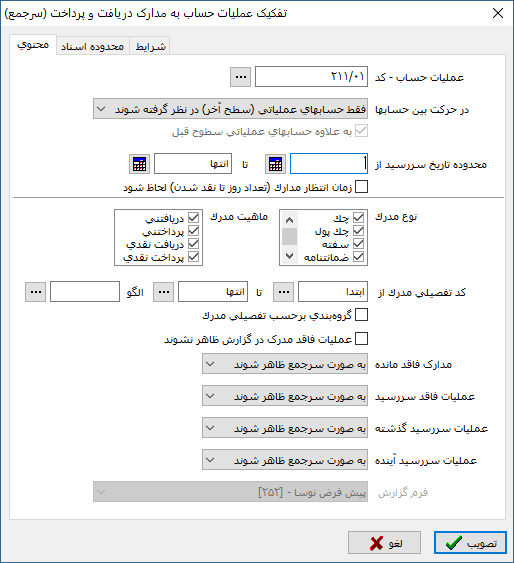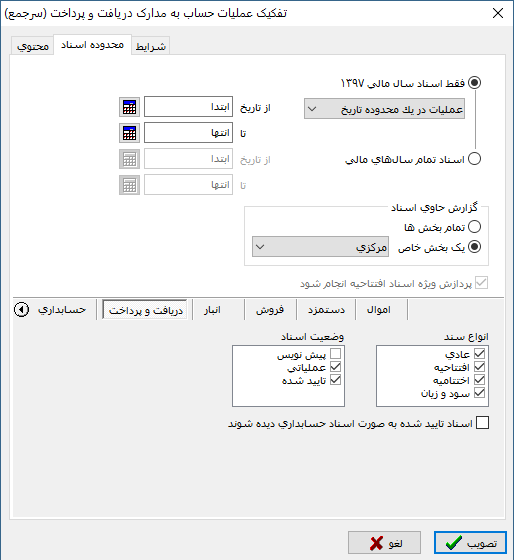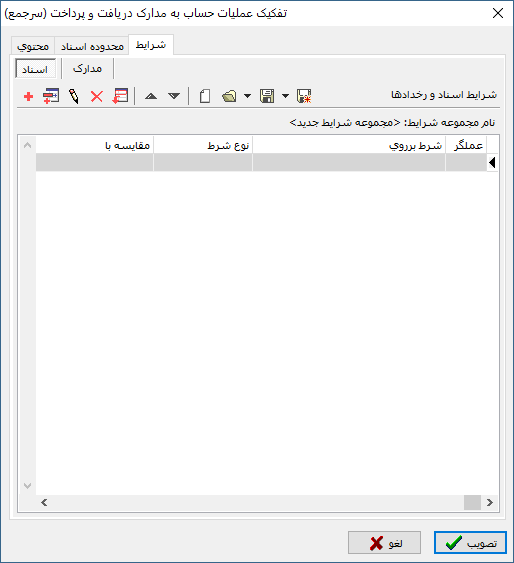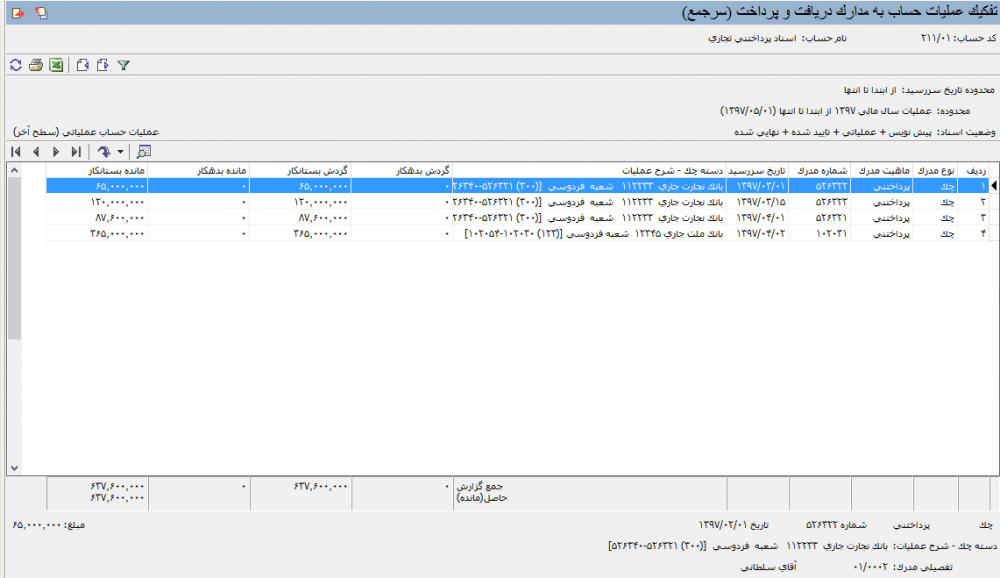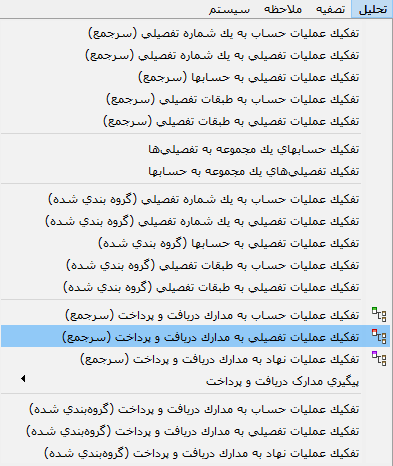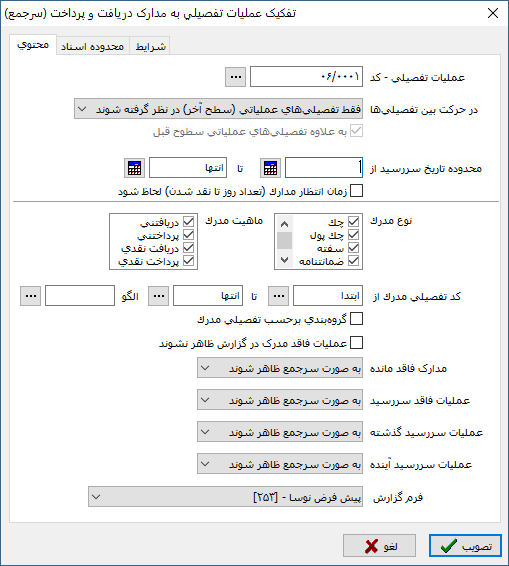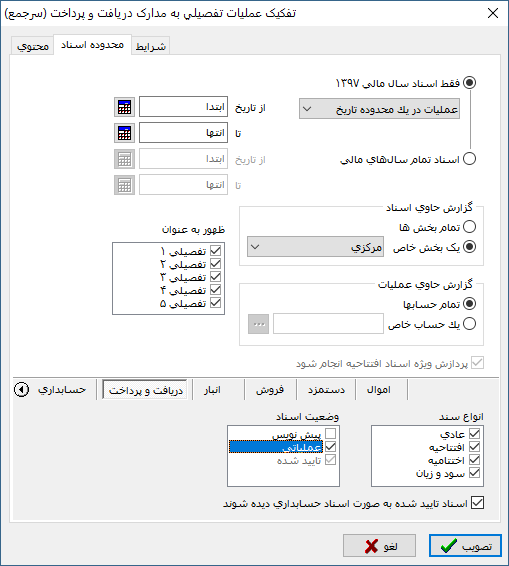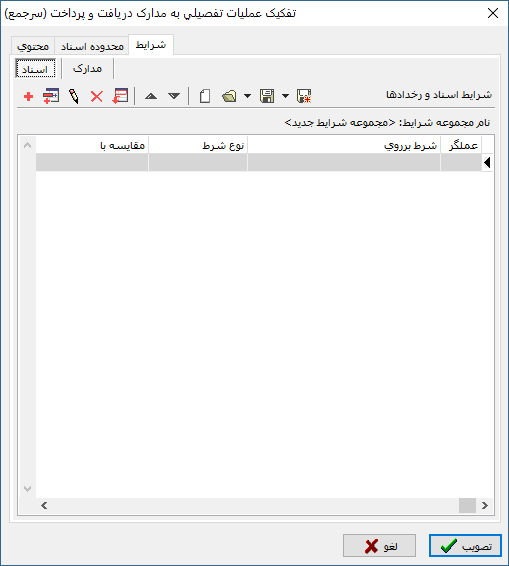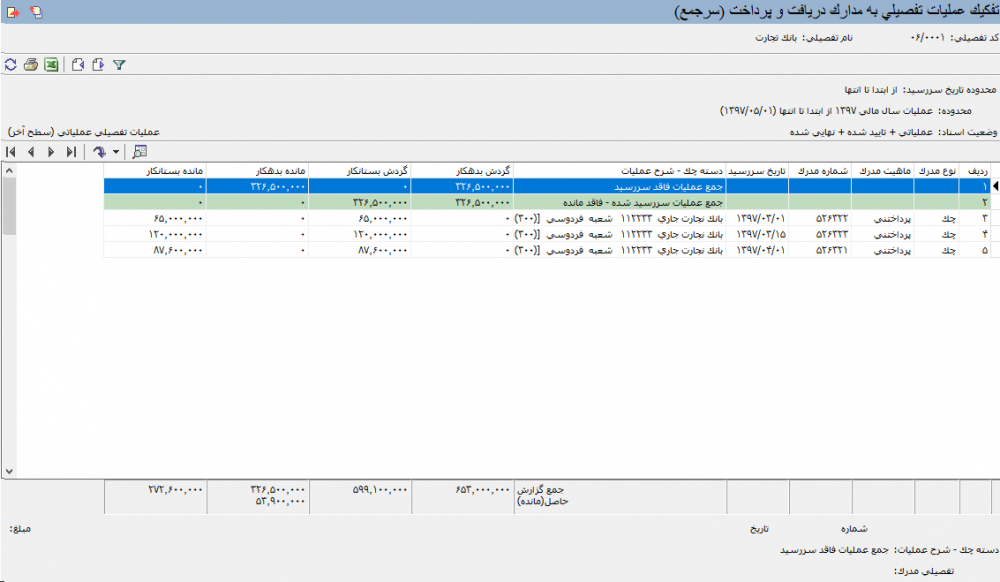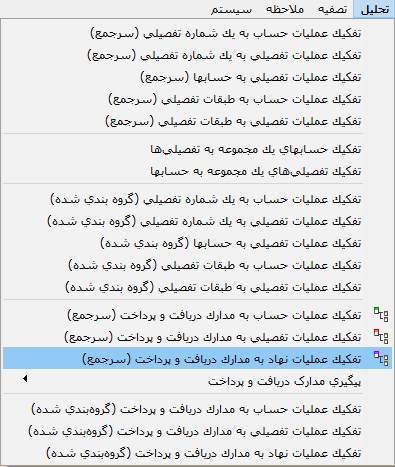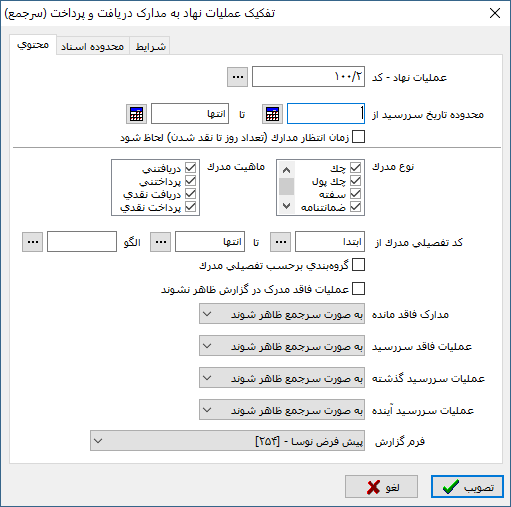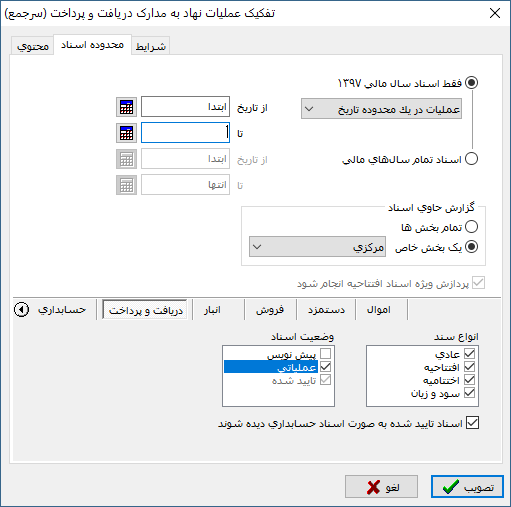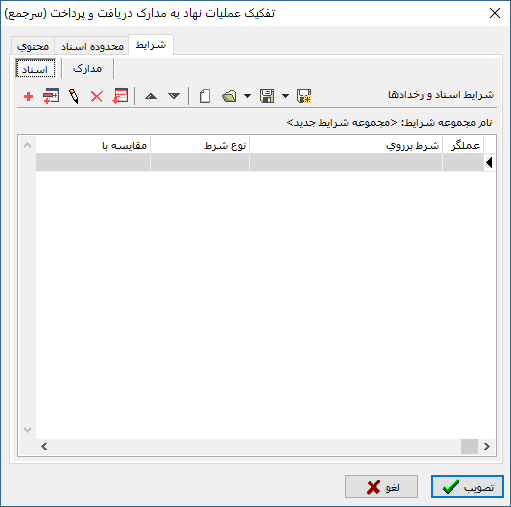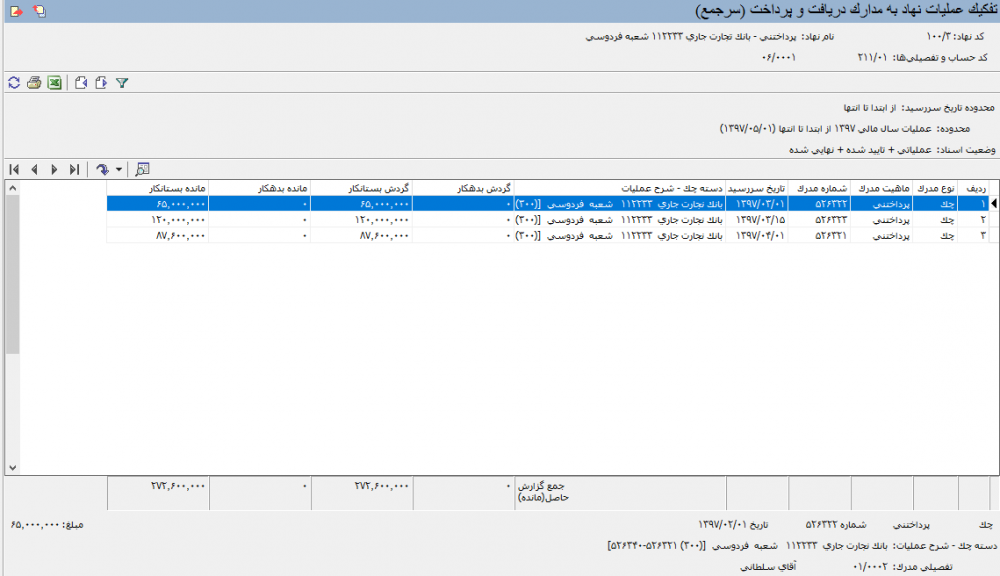انواع تحلیلهای سرجمع به مدارک
جهت اخذ انواع گزارشات تحلیلی به تفکیک مدارک از منوی "تحلیل" استفاده میشود.
تفکیک عملیات حساب به مدارک دریافت و پرداخت(سرجمع)
جهت اخذ گزارش از یک حساب به تفکیک مدارک از گزارش تحلیلی "تفکیک عملیات حساب به مدارک دریافت و پرداخت(سرجمع)" استفاده میشود.
برای این منظور از منوی "تحلیل" ، "تفکیک عملیات حساب به مدارک دریافت و پرداخت(سرجمع)" را انتخاب نمایید.
همچنین برای دسترسی سریع تر میتوانید از آیکونکه در نوار ابزار صفحه اصلی نرمافزار قرار دارد استفاده نمایید.
پنجره تنظیمات نمایش " تفکیک عملیات حساب به مدارک دریافت و پرداخت(سرجمع) " به شکل زیر باز میشود :
از قسمت "محتوی"، فیلدهای زیر را تکمیل نمایید :
- عملیات حساب - کد : در این قسمت کد حساب مورد نظر را وارد نموده و یا به کمک تکمه
 ،آن را از درخت حسابها انتخاب نمایید.
،آن را از درخت حسابها انتخاب نمایید.
- همچنین با وارد نمودن عبارت "//" و فشردن کلید "Enter"، میتوانید حساب مورد نظر را از پنجره "انتخاب حساب با جستجو در نام" انتخاب نمایید.
- در حرکت در بین حسابها : در قسمت حرکت در بین حسابها میتوان تعیین نمود که در پنجره "تفکیک عملیات حساب بر حسب تاریخ سررسید"، با فشردن تکمههای
 و
و  ، حرکت در بین چه سطحی از حسابها انجام شود.
، حرکت در بین چه سطحی از حسابها انجام شود.
- امکان انتخاب حالتهای زیر برای این فیلد وجود خواهد داشت :
- " فقط حسابهای عملیاتی (سطح آخر) در نظر گرفته شوند " : در این صورت حرکت بین حسابهای عملیاتی انجام میشود.
- " فقط حسابهای کل در نظر گرفته شوند " : در این صورت حرکت بین حسابهای کل انجام میشود.
انتخاب سطح حسابهای کل در " نرم افزار مدیریت نوسا (Admin) " انجام میشود و این حسابها به صورت ستارهدار در ساختار درختی(قسمت سمت چپ) " درخت حسابها " نمایش داده میشوند.
- " فقط حسابهای یک سطح خاص در نظر گرفته شوند " : در این صورت حرکت در سطح حساب انتخاب شده انجام میشود.
- با انتخاب گزینه فوق، عبارت " به علاوه حسابهای عملیاتی سطوح قبل " فعال میشود که در صورت تیک زدن آن، در زمان حرکت بین حسابهای سطح انتخاب شده، حسابهای عملیاتی سطوح قبل نیز به این حسابها اضافه میشوند.
- " محدوده تاریخ سررسید" : محدودهای از تاریخ سررسید رخدادهای دریافت و پرداخت را انتخاب نمایید.
- "زمان انتظار مدارک(تعداد روز تا نقد شدن)لحاظ شود": با انتخاب این گزینه تعداد روز تا نقد شدن به تاریخ سرسید مدارک در گزارشات اضافه میشود.
ﺑﻪ ﻣﻨﻈﻮﺭ ﻟﺤﺎﻅ ﻧﻤﻮﺩﻥ زمان انتظار مدارک در گزارشات، ﺍﺑﺘﺪﺍ ﺑﺎﻳﺪ ﺑﺮﺍﻱ ﻣﺪﺍﺭﻙ ﻣﺬﻛﻮﺭ ﺯﻣﺎﻥ ﻣﻮﺭﺩ ﻧﻴﺎﺯ ﺗﺎ ﻧﻘﺪ ﺷﺪﻥ ﻭ ﻳﺎ ﺯﻣﺎﻥ ﺗﻮﺍﻓﻖ ﺷﺪﻩ ﺭﺍ ﺩﺭ ﻓﻴﻠﺪ" ﺗﻌﺪﺍﺩ ﺭﻭﺯ ﺗﺎ ﻧﻘﺪ ﺷﺪﻥ "ﻫﺮ ﻣﺪﺭﻙ ﻛﻪ ﺩﺭ ﺻﻔﺤﻪ "ﺗﺪﻭﻳﻦ ﻳﻚ ﻣﺪﺭﻙ ﺩﺭﻳﺎﻓﺖ ﻭ ﭘﺮﺩﺍﺧﺖ "ﺩﺭ ﻗﺴﻤﺖ "ﭼﻚ ﺩﺭﻳﺎﻓﺘﻲ "،ﻗﺮﺍﺭ ﺩﺍﺭﺩ ﻭﺍﺭﺩ ﻧﻤﺎﻳﻴد.
- نوع مدرک : مدارک دریافت و پرداخت می توانند انواع مختلفی داشته باشند. نوع مدرک را از بین گزینههای زیر انتخاب نمایید.
- چک
- چک پول
- سفته
- ضمانتنامه
- حواله
- فیش
- ماهیت مدرک : مدارک دریافت و پرداخت دارای 4 ماهیت زیر میباشند. ماهیت مدرک را از بین گزینههای زیر انتخاب نمایید.
- دریافتنی
- پرداختنی
- دریافت نقدی
- پرداخت نقدی
- کد تفصیلی مدرک از: در صورتی که برای مدارک، تفصیلی تعریف شده باشد، امکان انتخاب مدرک بر اساس محدوده و یا الگوی تفصیلی وجود خواهد داشت.
- به این منظور میتوان با استفاده از کادر ابتدا و انتها و با فشردن تکمه
 ، محدودهای از کدهای تفصیلی را انتخاب نمود و یا در کادر الگو و با استفاده از تکمه
، محدودهای از کدهای تفصیلی را انتخاب نمود و یا در کادر الگو و با استفاده از تکمه  ،یک الگو تعریف نمود.
،یک الگو تعریف نمود.
- گروهبندی بر حسب تفصیلی مدرک: با انتخاب این گزینه، رخدادهای ثبت شده بر حسب تفصیلی مدرک گروهبندی میشوند.
- عملیات فاقد مدرک در گزارش ظاهر نشوند: با انتخاب این گزینه، رخدادهایی که فاقد مدرک باشند، در گزارش ظاهر نمیشوند.
- مدارک فاقد مانده: مدارک دریافت و پرداخت که در محدوده تاریخ سررسید گزارش فاقد مانده باشند، در گزارش ظاهر نمیشوند.
- عملیات فاقد سررسید: مدارک دریافت و پرداخت که برای آنها تاریخ سررسید ثبت نشده باشند، در گزارش ظاهر نمیشوند.
- عملیات سررسید گذشته: مدارک دریافت و پرداخت که تاریخ سررسید آنها قبل از محدوده تاریخ سررسید گزارش باشند، در گزارش ظاهر نمیشوند.
- عملیات سررسید آینده: مدارک دریافت و پرداخت که تاریخ سررسید آنها بعد از محدوده تاریخ سررسید گزارش باشند، در گزارش ظاهر نمیشوند.
- " فرم گزارش "، یکی از فرمهای نمایشی طراحی شده در سیستم را انتخاب نمایید.
از قسمت " محدوه اسناد "، جهت تعیین اسناد شرکت کننده در گزارش میتوان استفاده نمود.
- به منظور تعیین محدوده زمانی گزارش، میتوان از گزینههای زیر استفاده نمود :
- فقط اسناد سال مالی 13xx
- اسناد تمام سالهای مالی
- با انتخاب گزینه " فقط اسناد سال مالی 13xx "، امکان انتخاب اسناد به صورتهای زیر فراهم خواهد شد :
- کلیه اسناد : با انتخاب این گزینه، کلیه اسناد سال مالی جاری انتخاب میشوند.
- اسناد یک ماه خاص : با انتخاب این گزینه، فیلد انتخاب ماه به پنجره اضافه میشود و میتوان ماه موردنظر را جهت اخذ گزارش انتخاب نمود.
- اسناد تا انتهای یک ماه خاص : با انتخاب این گزینه، فیلد انتخاب ماه به پنجره اضافه میشود و گزارش شامل اسناد از ابتدای سال مالی جاری تا انتهای ماه انتخاب شده خواهد بود.
- عملیات در یک محدوده تاریخ : با انتخاب این گزینه، دو کادر جهت وارد نمودن تاریخ ابتدا و انتهای گزارش به پنجره اضافه میشود.
- با انتخاب گزینه " اسناد تمام سالهای مالی "، فیلدهای تاریخ ابتدا و انتهای محدوده گزارش فعال میشوند و امکان انتخاب محدوده زمانی گزارش برای چند سال مالی فراهم میگردد.
- از قسمت " گزارش حاوی اسناد "، به منظور انتخاب " بخش " اسناد دخیل در گزارش میتوان استفاده نمود. بخش اسناد به یکی از حالتهای زیر قابل انتخاب خواهد بود :
- تمام بخشها : گزارش شامل اسناد تمام بخشها خواهد بود.
- یک بخش خاص : گزارش تنها شامل اسناد یک بخش خاص خواهد بود؛ در صورت انتخاب این گزینه، از کادر مقابل " یک بخش خاص "، یکی از بخشهای تعریف شده در سیستم را انتخاب نمایید.
- با تیک زدن عبارت "پردازش ویژه اسناد افتتاحیه انجام شود " سند افتتاحیه اولین سال مالی و سند اختتامیه آخرین سال در گزارش شرکت میکنند.
گزینه "پردازش ویژه اسناد افتتاحیه انجام شود " فقط در زمان انتخاب اسناد تمام سالهای مالی فعال میباشد.
در قسمت مربوط به نرمافزار دریافت و پرداخت، نوع و وضعیت اسناد دریافت و پرداخت را تعیین نمایید :
- از قسمت " نوع سند " میتوان ترکیبی از انواع زیر را انتخاب نمود :
- عادی
- افتتاحیه
- اختتامیه
- سود و زیان
- از قسمت " وضعیت اسناد "، میتوان ترکیبی از حالتهای زیر را انتخاب نمود :
- پیش نویس
- عملیاتی
- تایید شده
در قسمت " شرایط "، میتوان روی اسناد و رخدادها شرط قرار داد.
پس از تکمیل فیلدهای موردنظر، تکمه "تصویب" را فشار دهید تا پنجره "تفکیک عملیات حساب به مدارک دریافت و پرداخت(سرجمع)" به شکل زیر باز گردد :
تکمههای موجود در گزارش تفکیک عملیات حساب به مدارک دریافت و پرداخت(سرجمع) به شرح زیر میباشند :
 : جهت چاپ گزارش مورد استفاده قرار میگیرد. این تکمه معادل کلیدهای ترکیبی " Ctrl + P " از صفحهکلید میباشد.
: جهت چاپ گزارش مورد استفاده قرار میگیرد. این تکمه معادل کلیدهای ترکیبی " Ctrl + P " از صفحهکلید میباشد.
از تکمه چاپ جهت چاپ محدودهای از حسابها نیز میتوان استفاده نمود.
 : جهت نمایش حساب بعدی مورد استفاده قرار میگیرد. این تکمه معادل کلیدهای ترکیبی " Ctrl + Page Down " از صفحه کلید میباشد.
: جهت نمایش حساب بعدی مورد استفاده قرار میگیرد. این تکمه معادل کلیدهای ترکیبی " Ctrl + Page Down " از صفحه کلید میباشد.
سطحی که حساب در آن حرکت میکند، در محاوره ابتدایی گزارش و از قسمت محتوی تعیین میگردد.
 : جهت نمایش حساب قبلی مورد استفاده قرار میگیرد. این تکمه معادل کلیدهای ترکیبی " Ctrl + Page Up " از صفحه کلید میباشد.
: جهت نمایش حساب قبلی مورد استفاده قرار میگیرد. این تکمه معادل کلیدهای ترکیبی " Ctrl + Page Up " از صفحه کلید میباشد.
سطحی که حساب در آن حرکت میکند، در محاوره ابتدایی گزارش و از قسمت محتوی تعیین میگردد.
 : جهت تغییر شرایط گزارش مورد استفاده قرار میگیرد. با فشردن این تکمه، محاوره ابتدایی گزارش باز میشود و میتوان تنظیمات اخذ گزارش را تغییر داد. این تکمه معادل کلیدهای ترکیبی " Ctrl + F3 " از صفحه کلید میباشد.
: جهت تغییر شرایط گزارش مورد استفاده قرار میگیرد. با فشردن این تکمه، محاوره ابتدایی گزارش باز میشود و میتوان تنظیمات اخذ گزارش را تغییر داد. این تکمه معادل کلیدهای ترکیبی " Ctrl + F3 " از صفحه کلید میباشد.
تغییر فرم گزارش با استفاده از این تکمه امکانپذیر نمیباشد.
 : جهت پرش به سطر بعدی گزارش مورد استفاده قرار میگیرد.این تکمه معادل کلیدهای ترکیبی " Ctrl + Down " از صفحه کلید میباشد.
: جهت پرش به سطر بعدی گزارش مورد استفاده قرار میگیرد.این تکمه معادل کلیدهای ترکیبی " Ctrl + Down " از صفحه کلید میباشد.
 : جهت پرش به سطر قبلی گزارش مورد استفاده قرار میگیرد.این تکمه معادل کلیدهای ترکیبی " Ctrl + Up " از صفحه کلید میباشد.
: جهت پرش به سطر قبلی گزارش مورد استفاده قرار میگیرد.این تکمه معادل کلیدهای ترکیبی " Ctrl + Up " از صفحه کلید میباشد.
 : جهت ملاحظه ریز عملیات مدرک تحت مکان نما مربوط به سطر تحت مکاننما مورد استفاده قرار میگیرد. با دابل کلیک کردن روی سطر تحت مکاننما و یا فشردن کلید " Enter " صفحه کلید نیز، سند مربوطه باز میگردد.
: جهت ملاحظه ریز عملیات مدرک تحت مکان نما مربوط به سطر تحت مکاننما مورد استفاده قرار میگیرد. با دابل کلیک کردن روی سطر تحت مکاننما و یا فشردن کلید " Enter " صفحه کلید نیز، سند مربوطه باز میگردد.
تفکیک عملیات تفصیلی به مدارک دریافت و پرداخت(سرجمع)
جهت اخذ گزارش از یک تفصیلی به تفکیک مدارک از گزارش تحلیلی "تفکیک عملیات تفصیلی به مدارک دریافت و پرداخت(سرجمع)" استفاده میشود.
برای این منظور از منوی "تحلیل" ، "تفکیک عملیات تفصیلی به مدارک دریافت و پرداخت(سرجمع)" را انتخاب نمایید.
همچنین برای دسترسی سریع تر میتوانید از آیکونکه در نوار ابزار صفحه اصلی نرمافزار قرار دارد استفاده نمایید.
پنجره تنظیمات نمایش " تفکیک عملیات تفصیلی به مدارک دریافت و پرداخت(سرجمع) " به شکل زیر باز میشود :
از قسمت "محتوی"، فیلدهای زیر را تکمیل نمایید :
- عملیات تفصیلی - کد : در این قسمت کد تفصیلی مورد نظر را وارد نموده و یا به کمک تکمه
 ،آن را از درخت تفصیلیها انتخاب نمایید.
،آن را از درخت تفصیلیها انتخاب نمایید.
- همچنین با وارد نمودن عبارت "//" و فشردن کلید "Enter"، میتوانید تفصیلی مورد نظر را از پنجره "انتخاب تفصیلی با جستجو در نام" انتخاب نمایید.
- حرکت در بین تفصیلیها : در قسمت حرکت در بین تفصیلیها میتوان تعیین نمود که در پنجره "تفکیک عملیات تفصیلی بر حسب تاریخ سررسید"، با فشردن تکمههای
 و
و  ، حرکت در بین چه سطحی از تفصیلیها انجام شود.
، حرکت در بین چه سطحی از تفصیلیها انجام شود.
- امکان انتخاب حالتهای زیر برای این فیلد وجود خواهد داشت :
- فقط تفصیلیهای عملیاتی (سطح آخر) در نظر گرفته شوند : در این صورت حرکت بین تفصیلیهای عملیاتی انجام میشود.
- فقط تفصیلیهای یک سطح خاص در نظر گرفته شوند : در این صورت حرکت در سطح تفصیلی انتخاب شده انجام میشود.
- با انتخاب گزینه فوق، عبارت " به علاوه تفصیلیهای عملیاتی سطوح قبل " فعال میشود که در صورت تیک زدن آن، در زمان حرکت بین تفصیلیهای سطح انتخاب شده، تفصیلیهای عملیاتی سطوح قبل نیز به این تفصیلیها اضافه میشوند.
- " محدوده تاریخ سررسید" : محدودهای از تاریخ سررسید رخدادهای دریافت و پرداخت را انتخاب نمایید.
- "زمان انتظار مدارک(تعداد روز تا نقد شدن)لحاظ شود": با انتخاب این گزینه تعداد روز تا نقد شدن به تاریخ سرسید مدارک در گزارشات اضافه میشود.
ﺑﻪ ﻣﻨﻈﻮﺭ ﻟﺤﺎﻅ ﻧﻤﻮﺩﻥ زمان انتظار مدارک در گزارشات، ﺍﺑﺘﺪﺍ ﺑﺎﻳﺪ ﺑﺮﺍﻱ ﻣﺪﺍﺭﻙ ﻣﺬﻛﻮﺭ ﺯﻣﺎﻥ ﻣﻮﺭﺩ ﻧﻴﺎﺯ ﺗﺎ ﻧﻘﺪ ﺷﺪﻥ ﻭ ﻳﺎ ﺯﻣﺎﻥ ﺗﻮﺍﻓﻖ ﺷﺪﻩ ﺭﺍ ﺩﺭ ﻓﻴﻠﺪ" ﺗﻌﺪﺍﺩ ﺭﻭﺯ ﺗﺎ ﻧﻘﺪ ﺷﺪﻥ "ﻫﺮ ﻣﺪﺭﻙ ﻛﻪ ﺩﺭ ﺻﻔﺤﻪ "ﺗﺪﻭﻳﻦ ﻳﻚ ﻣﺪﺭﻙ ﺩﺭﻳﺎﻓﺖ ﻭ ﭘﺮﺩﺍﺧﺖ "ﺩﺭ ﻗﺴﻤﺖ "ﭼﻚ ﺩﺭﻳﺎﻓﺘﻲ "،ﻗﺮﺍﺭ ﺩﺍﺭﺩ ﻭﺍﺭﺩ ﻧﻤﺎﻳﻴد.
- نوع مدرک : مدارک دریافت و پرداخت می توانند انواع مختلفی داشته باشند. نوع مدرک را از بین گزینههای زیر انتخاب نمایید.
- چک
- چک پول
- سفته
- ضمانتنامه
- حواله
- فیش
- ماهیت مدرک : مدارک دریافت و پرداخت دارای 4 ماهیت زیر میباشند. ماهیت مدرک را از بین گزینههای زیر انتخاب نمایید.
- دریافتنی
- پرداختنی
- دریافت نقدی
- پرداخت نقدی
- کد تفصیلی مدرک از: در صورتی که برای مدارک، تفصیلی تعریف شده باشد، امکان انتخاب مدرک بر اساس محدوده و یا الگوی تفصیلی وجود خواهد داشت.
- به این منظور میتوان با استفاده از کادر ابتدا و انتها و با فشردن تکمه
 ، محدودهای از کدهای تفصیلی را انتخاب نمود و یا در کادر الگو و با استفاده از تکمه
، محدودهای از کدهای تفصیلی را انتخاب نمود و یا در کادر الگو و با استفاده از تکمه  ،یک الگو تعریف نمود.
،یک الگو تعریف نمود.
- گروهبندی بر حسب تفصیلی مدرک: با انتخاب این گزینه، رخدادهای ثبت شده بر حسب تفصیلی مدرک گروهبندی میشوند.
- عملیات فاقد مدرک در گزارش ظاهر نشوند: با انتخاب این گزینه، رخدادهایی که فاقد مدرک باشند، در گزارش ظاهر نمیشوند.
- مدارک فاقد مانده: مدارک دریافت و پرداخت که در محدوده تاریخ سررسید گزارش فاقد مانده باشند، در گزارش ظاهر نمیشوند.
- عملیات فاقد سررسید: مدارک دریافت و پرداخت که تاریخ سررسید ندارند، در گزارش ظاهر نمیشوند.
- عملیات سررسید گذشته: مدارک دریافت و پرداخت که تاریخ سررسید آنها قبل از محدوده تاریخ سررسید گزارش باشند، در گزارش ظاهر نمیشوند.
- عملیات سررسید آینده: مدارک دریافت و پرداخت که تاریخ سررسید آنها بعد از محدوده تاریخ سررسید گزارش باشند، در گزارش ظاهر نمیشوند.
- " فرم گزارش "، یکی از فرمهای نمایشی طراحی شده در سیستم را انتخاب نمایید.
از قسمت " محدوه اسناد "، جهت تعیین اسناد شرکت کننده در گزارش میتوان استفاده نمود.
- به منظور تعیین محدوده زمانی گزارش، میتوان از گزینههای زیر استفاده نمود :
- فقط اسناد سال مالی 13xx
- اسناد تمام سالهای مالی
- با انتخاب گزینه " فقط اسناد سال مالی 13xx "، امکان انتخاب اسناد به صورتهای زیر فراهم خواهد شد :
- کلیه اسناد : با انتخاب این گزینه، کلیه اسناد سال مالی جاری انتخاب میشوند.
- اسناد یک ماه خاص : با انتخاب این گزینه، فیلد انتخاب ماه به پنجره اضافه میشود و میتوان ماه موردنظر را جهت اخذ گزارش انتخاب نمود.
- اسناد تا انتهای یک ماه خاص : با انتخاب این گزینه، فیلد انتخاب ماه به پنجره اضافه میشود و گزارش شامل اسناد از ابتدای سال مالی جاری تا انتهای ماه انتخاب شده خواهد بود.
- عملیات در یک محدوده تاریخ : با انتخاب این گزینه، دو کادر جهت وارد نمودن تاریخ ابتدا و انتهای گزارش به پنجره اضافه میشود.
- با انتخاب گزینه " اسناد تمام سالهای مالی "، فیلدهای تاریخ ابتدا و انتهای محدوده گزارش فعال میشوند و امکان انتخاب محدوده زمانی گزارش برای چند سال مالی فراهم میگردد.
- از قسمت " گزارش حاوی اسناد "، به منظور انتخاب " بخش " اسناد دخیل در گزارش میتوان استفاده نمود. بخش اسناد به یکی از حالتهای زیر قابل انتخاب خواهد بود :
- تمام بخشها : گزارش شامل اسناد تمام بخشها خواهد بود.
- یک بخش خاص : گزارش تنها شامل اسناد یک بخش خاص خواهد بود؛ در صورت انتخاب این گزینه، از کادر مقابل " یک بخش خاص "، یکی از بخشهای تعریف شده در سیستم را انتخاب نمایید.
- با تیک زدن عبارت "پردازش ویژه اسناد افتتاحیه انجام شود " سند افتتاحیه اولین سال مالی و سند اختتامیه آخرین سال در گزارش شرکت میکنند.
گزینه "پردازش ویژه اسناد افتتاحیه انجام شود " فقط در زمان انتخاب اسناد تمام سالهای مالی فعال میباشد.
در قسمت مربوط به نرمافزار دریافت و پرداخت، نوع و وضعیت اسناد دریافت و پرداخت را تعیین نمایید :
- از قسمت " نوع سند " میتوان ترکیبی از انواع زیر را انتخاب نمود :
- عادی
- افتتاحیه
- اختتامیه
- سود و زیان
- از قسمت " وضعیت اسناد "، میتوان ترکیبی از حالتهای زیر را انتخاب نمود :
- پیش نویس
- عملیاتی
- تایید شده
در قسمت " شرایط "، میتوان روی اسناد و رخدادها شرط قرار داد.
پس از تکمیل فیلدهای موردنظر، تکمه " تصویب"را فشار دهید تا پنجره " تفکیک عملیات تفصیلی به مدارک دریافت و پرداخت(سرجمع)" به شکل زیر باز گردد :
تکمههای موجود در گزارش " تفکیک عملیات تفصیلی به مدارک دریافت و پرداخت(سرجمع)" به شرح زیر میباشند :
 : جهت چاپ گزارش مورد استفاده قرار میگیرد. این تکمه معادل کلیدهای ترکیبی " Ctrl + P " از صفحهکلید میباشد.
: جهت چاپ گزارش مورد استفاده قرار میگیرد. این تکمه معادل کلیدهای ترکیبی " Ctrl + P " از صفحهکلید میباشد.
از تکمه چاپ جهت چاپ محدودهای از تفصیلیها نیز میتوان استفاده نمود.
 : جهت نمایش تفصیلی بعدی مورد استفاده قرار میگیرد. این تکمه معادل کلیدهای ترکیبی " Ctrl + Page Down " از صفحه کلید میباشد.
: جهت نمایش تفصیلی بعدی مورد استفاده قرار میگیرد. این تکمه معادل کلیدهای ترکیبی " Ctrl + Page Down " از صفحه کلید میباشد.
سطحی که تفصیلی در آن حرکت میکند، در محاوره ابتدایی گزارش و از قسمت محتوی تعیین میگردد.
 : جهت نمایش تفصیلی قبلی مورد استفاده قرار میگیرد. این تکمه معادل کلیدهای ترکیبی " Ctrl + Page Up " از صفحه کلید میباشد.
: جهت نمایش تفصیلی قبلی مورد استفاده قرار میگیرد. این تکمه معادل کلیدهای ترکیبی " Ctrl + Page Up " از صفحه کلید میباشد.
سطحی که تفصیلی در آن حرکت میکند، در محاوره ابتدایی گزارش و از قسمت محتوی تعیین میگردد.
 : جهت تغییر شرایط گزارش مورد استفاده قرار میگیرد. با فشردن این تکمه، محاوره ابتدایی گزارش باز میشود و میتوان تنظیمات اخذ گزارش را تغییر داد. این تکمه معادل کلیدهای ترکیبی " Ctrl + F3 " از صفحه کلید میباشد.
: جهت تغییر شرایط گزارش مورد استفاده قرار میگیرد. با فشردن این تکمه، محاوره ابتدایی گزارش باز میشود و میتوان تنظیمات اخذ گزارش را تغییر داد. این تکمه معادل کلیدهای ترکیبی " Ctrl + F3 " از صفحه کلید میباشد.
تغییر فرم گزارش با استفاده از این تکمه امکانپذیر نمیباشد.
 : جهت پرش به سطر بعدی گزارش مورد استفاده قرار میگیرد.این تکمه معادل کلیدهای ترکیبی " Ctrl + Down " از صفحه کلید میباشد.
: جهت پرش به سطر بعدی گزارش مورد استفاده قرار میگیرد.این تکمه معادل کلیدهای ترکیبی " Ctrl + Down " از صفحه کلید میباشد.
 : جهت پرش به سطر قبلی گزارش مورد استفاده قرار میگیرد.این تکمه معادل کلیدهای ترکیبی " Ctrl + Up " از صفحه کلید میباشد.
: جهت پرش به سطر قبلی گزارش مورد استفاده قرار میگیرد.این تکمه معادل کلیدهای ترکیبی " Ctrl + Up " از صفحه کلید میباشد.
 : جهت ملاحظه ریز عملیات مدرک تحت مکان نما مربوط به سطر تحت مکاننما مورد استفاده قرار میگیرد. با دابل کلیک کردن روی سطر تحت مکاننما و یا فشردن کلید " Enter " صفحه کلید نیز، سند مربوطه باز میگردد.
: جهت ملاحظه ریز عملیات مدرک تحت مکان نما مربوط به سطر تحت مکاننما مورد استفاده قرار میگیرد. با دابل کلیک کردن روی سطر تحت مکاننما و یا فشردن کلید " Enter " صفحه کلید نیز، سند مربوطه باز میگردد.
تفکیک عملیات نهاد به مدارک دریافت و پرداخت(سرجمع)
جهت اخذ گزارش از یک نهاد به تفکیک مدارک از گزارش تحلیلی " تفکیک عملیات نهاد به مدارک دریافت و پرداخت(سرجمع)" استفاده میشود.
برای این منظور از منوی "تحلیل" ، "تفکیک عملیات نهاد به مدارک دریافت و پرداخت(سرجمع)" را انتخاب نمایید.
همچنین برای دسترسی سریع تر میتوانید از آیکونکه در نوار ابزار صفحه اصلی نرمافزار قرار دارد استفاده نمایید.
پنجره تنظیمات نمایش " تفکیک عملیات نهاد به مدارک دریافت و پرداخت(سرجمع) " به شکل زیر باز میشود :
از قسمت "محتوی"، فیلدهای زیر را تکمیل نمایید :
- عملیات نهاد - کد : در این قسمت کد نهاد مورد نظر را وارد نموده و یا به کمک تکمه
 ،آن را از پنجره"مراکز و نهادهای دریافت و پرداخت" انتخاب نمایید.
،آن را از پنجره"مراکز و نهادهای دریافت و پرداخت" انتخاب نمایید.
- همچنین با وارد نمودن عبارت "//" و فشردن کلید "Enter"، میتوانید نهاد مورد نظر را از پنجره "انتخاب نهاد با جستجو در نام" انتخاب نمایید.
- " محدوده تاریخ سررسید" : محدودهای از تاریخ سررسید رخدادهای دریافت و پرداخت را انتخاب نمایید.
- "زمان انتظار مدارک(تعداد روز تا نقد شدن)لحاظ شود": با انتخاب این گزینه تعداد روز تا نقد شدن به تاریخ سرسید مدارک در گزارشات اضافه میشود.
ﺑﻪ ﻣﻨﻈﻮﺭ ﻟﺤﺎﻅ ﻧﻤﻮﺩﻥ زمان انتظار مدارک در گزارشات، ﺍﺑﺘﺪﺍ ﺑﺎﻳﺪ ﺑﺮﺍﻱ ﻣﺪﺍﺭﻙ ﻣﺬﻛﻮﺭ ﺯﻣﺎﻥ ﻣﻮﺭﺩ ﻧﻴﺎﺯ ﺗﺎ ﻧﻘﺪ ﺷﺪﻥ ﻭ ﻳﺎ ﺯﻣﺎﻥ ﺗﻮﺍﻓﻖ ﺷﺪﻩ ﺭﺍ ﺩﺭ ﻓﻴﻠﺪ" ﺗﻌﺪﺍﺩ ﺭﻭﺯ ﺗﺎ ﻧﻘﺪ ﺷﺪﻥ "ﻫﺮ ﻣﺪﺭﻙ ﻛﻪ ﺩﺭ ﺻﻔﺤﻪ "ﺗﺪﻭﻳﻦ ﻳﻚ ﻣﺪﺭﻙ ﺩﺭﻳﺎﻓﺖ ﻭ ﭘﺮﺩﺍﺧﺖ "ﺩﺭ ﻗﺴﻤﺖ "ﭼﻚ ﺩﺭﻳﺎﻓﺘﻲ "،ﻗﺮﺍﺭ ﺩﺍﺭﺩ ﻭﺍﺭﺩ ﻧﻤﺎﻳﻴد.
- نوع مدرک : مدارک دریافت و پرداخت می توانند انواع مختلفی داشته باشند. نوع مدرک را از بین گزینههای زیر انتخاب نمایید.
- چک
- چک پول
- سفته
- ضمانتنامه
- حواله
- فیش
- ماهیت مدرک : مدارک دریافت و پرداخت دارای 4 ماهیت زیر میباشند. ماهیت مدرک را از بین گزینههای زیر انتخاب نمایید.
- دریافتنی
- پرداختنی
- دریافت نقدی
- پرداخت نقدی
- کد تفصیلی مدرک از: در صورتی که برای مدارک، تفصیلی تعریف شده باشد، امکان انتخاب مدرک بر اساس محدوده و یا الگوی تفصیلی وجود خواهد داشت.
- به این منظور میتوان با استفاده از کادر ابتدا و انتها و با فشردن تکمه
 ، محدودهای از کدهای تفصیلی را انتخاب نمود و یا در کادر الگو و با استفاده از تکمه
، محدودهای از کدهای تفصیلی را انتخاب نمود و یا در کادر الگو و با استفاده از تکمه  ،یک الگو تعریف نمود.
،یک الگو تعریف نمود.
- گروهبندی بر حسب تفصیلی مدرک: با انتخاب این گزینه، رخدادهای ثبت شده بر حسب تفصیلی مدرک گروهبندی میشوند.
- عملیات فاقد مدرک در گزارش ظاهر نشوند: با انتخاب این گزینه، رخدادهایی که فاقد مدرک باشند، در گزارش ظاهر نمیشوند.
- مدارک فاقد مانده: مدارک دریافت و پرداخت که در محدوده تاریخ سررسید گزارش فاقد مانده باشند، در گزارش ظاهر نمیشوند.
- عملیات فاقد سررسید: مدارک دریافت و پرداخت که تاریخ سررسید ندارند، در گزارش ظاهر نمیشوند.
- عملیات سررسید گذشته: مدارک دریافت و پرداخت که تاریخ سررسید آنها قبل از محدوده تاریخ سررسید گزارش باشند، در گزارش ظاهر نمیشوند.
- عملیات سررسید آینده: مدارک دریافت و پرداخت که تاریخ سررسید آنها بعد از محدوده تاریخ سررسید گزارش باشند، در گزارش ظاهر نمیشوند.
- " فرم گزارش "، یکی از فرمهای نمایشی طراحی شده در سیستم را انتخاب نمایید.
از قسمت " محدوه اسناد "، جهت تعیین اسناد شرکت کننده در گزارش میتوان استفاده نمود.
- به منظور تعیین محدوده زمانی گزارش، میتوان از گزینههای زیر استفاده نمود :
- فقط اسناد سال مالی 13xx
- اسناد تمام سالهای مالی
- با انتخاب گزینه " فقط اسناد سال مالی 13xx "، امکان انتخاب اسناد به صورتهای زیر فراهم خواهد شد :
- کلیه اسناد : با انتخاب این گزینه، کلیه اسناد سال مالی جاری انتخاب میشوند.
- اسناد یک ماه خاص : با انتخاب این گزینه، فیلد انتخاب ماه به پنجره اضافه میشود و میتوان ماه موردنظر را جهت اخذ گزارش انتخاب نمود.
- اسناد تا انتهای یک ماه خاص : با انتخاب این گزینه، فیلد انتخاب ماه به پنجره اضافه میشود و گزارش شامل اسناد از ابتدای سال مالی جاری تا انتهای ماه انتخاب شده خواهد بود.
- عملیات در یک محدوده تاریخ : با انتخاب این گزینه، دو کادر جهت وارد نمودن تاریخ ابتدا و انتهای گزارش به پنجره اضافه میشود.
- با انتخاب گزینه " اسناد تمام سالهای مالی "، فیلدهای تاریخ ابتدا و انتهای محدوده گزارش فعال میشوند و امکان انتخاب محدوده زمانی گزارش برای چند سال مالی فراهم میگردد.
- از قسمت " گزارش حاوی اسناد "، به منظور انتخاب " بخش " اسناد دخیل در گزارش میتوان استفاده نمود. بخش اسناد به یکی از حالتهای زیر قابل انتخاب خواهد بود :
- تمام بخشها : گزارش شامل اسناد تمام بخشها خواهد بود.
- یک بخش خاص : گزارش تنها شامل اسناد یک بخش خاص خواهد بود؛ در صورت انتخاب این گزینه، از کادر مقابل " یک بخش خاص "، یکی از بخشهای تعریف شده در سیستم را انتخاب نمایید.
- با تیک زدن عبارت "پردازش ویژه اسناد افتتاحیه انجام شود " سند افتتاحیه اولین سال مالی و سند اختتامیه آخرین سال در گزارش شرکت میکنند.
گزینه "پردازش ویژه اسناد افتتاحیه انجام شود " فقط در زمان انتخاب اسناد تمام سالهای مالی فعال میباشد.
در قسمت مربوط به نرمافزار دریافت و پرداخت، نوع و وضعیت اسناد دریافت و پرداخت را تعیین نمایید :
- از قسمت " نوع سند " میتوان ترکیبی از انواع زیر را انتخاب نمود :
- عادی
- افتتاحیه
- اختتامیه
- سود و زیان
- از قسمت " وضعیت اسناد "، میتوان ترکیبی از حالتهای زیر را انتخاب نمود :
- پیش نویس
- عملیاتی
- تایید شده
در قسمت " شرایط "، میتوان روی اسناد و رخدادها شرط قرار داد.
پس از تکمیل فیلدهای موردنظر، تکمه "تصویب" را فشار دهید تا پنجره "تفکیک عملیات نهاد به مدارک دریافت و پرداخت(سرجمع)" به شکل زیر باز گردد :
تکمههای موجود در گزارش "تفکیک عملیات نهاد به مدارک دریافت و پرداخت(سرجمع)" به شرح زیر میباشند :
 : جهت چاپ گزارش مورد استفاده قرار میگیرد. این تکمه معادل کلیدهای ترکیبی " Ctrl + P " از صفحهکلید میباشد.
: جهت چاپ گزارش مورد استفاده قرار میگیرد. این تکمه معادل کلیدهای ترکیبی " Ctrl + P " از صفحهکلید میباشد.
از تکمه چاپ جهت چاپ محدودهای از نهادها نیز میتوان استفاده نمود.
 : جهت نمایش نهاد بعدی مورد استفاده قرار میگیرد. این تکمه معادل کلیدهای ترکیبی " Ctrl + Page Down " از صفحه کلید میباشد.
: جهت نمایش نهاد بعدی مورد استفاده قرار میگیرد. این تکمه معادل کلیدهای ترکیبی " Ctrl + Page Down " از صفحه کلید میباشد.
سطحی که نهاد در آن حرکت میکند، در محاوره ابتدایی گزارش و از قسمت محتوی تعیین میگردد.
 : جهت نمایش نهاد قبلی مورد استفاده قرار میگیرد. این تکمه معادل کلیدهای ترکیبی " Ctrl + Page Up " از صفحه کلید میباشد.
: جهت نمایش نهاد قبلی مورد استفاده قرار میگیرد. این تکمه معادل کلیدهای ترکیبی " Ctrl + Page Up " از صفحه کلید میباشد.
سطحی که نهاد در آن حرکت میکند، در محاوره ابتدایی گزارش و از قسمت محتوی تعیین میگردد.
 : جهت تغییر شرایط گزارش مورد استفاده قرار میگیرد. با فشردن این تکمه، محاوره ابتدایی گزارش باز میشود و میتوان تنظیمات اخذ گزارش را تغییر داد. این تکمه معادل کلیدهای ترکیبی " Ctrl + F3 " از صفحه کلید میباشد.
: جهت تغییر شرایط گزارش مورد استفاده قرار میگیرد. با فشردن این تکمه، محاوره ابتدایی گزارش باز میشود و میتوان تنظیمات اخذ گزارش را تغییر داد. این تکمه معادل کلیدهای ترکیبی " Ctrl + F3 " از صفحه کلید میباشد.
تغییر فرم گزارش با استفاده از این تکمه امکانپذیر نمیباشد.
 : جهت پرش به سطر بعدی گزارش مورد استفاده قرار میگیرد.این تکمه معادل کلیدهای ترکیبی " Ctrl + Down " از صفحه کلید میباشد.
: جهت پرش به سطر بعدی گزارش مورد استفاده قرار میگیرد.این تکمه معادل کلیدهای ترکیبی " Ctrl + Down " از صفحه کلید میباشد.
 : جهت پرش به سطر قبلی گزارش مورد استفاده قرار میگیرد.این تکمه معادل کلیدهای ترکیبی " Ctrl + Up " از صفحه کلید میباشد.
: جهت پرش به سطر قبلی گزارش مورد استفاده قرار میگیرد.این تکمه معادل کلیدهای ترکیبی " Ctrl + Up " از صفحه کلید میباشد.
 : جهت ملاحظه ریز عملیات مدرک تحت مکان نما مربوط به سطر تحت مکاننما مورد استفاده قرار میگیرد. با دابل کلیک کردن روی سطر تحت مکاننما و یا فشردن کلید " Enter " صفحه کلید نیز، سند مربوطه باز میگردد.
: جهت ملاحظه ریز عملیات مدرک تحت مکان نما مربوط به سطر تحت مکاننما مورد استفاده قرار میگیرد. با دابل کلیک کردن روی سطر تحت مکاننما و یا فشردن کلید " Enter " صفحه کلید نیز، سند مربوطه باز میگردد.
category : بازگشت